Примечание.
Для доступа к этой странице требуется авторизация. Вы можете попробовать войти или изменить каталоги.
Для доступа к этой странице требуется авторизация. Вы можете попробовать изменить каталоги.
С помощью командлетов PowerShell для создателей и администраторов Power Platform вы можете автоматизировать многие задачи мониторинга и управления. Задачи, которые сегодня можно выполнить только вручную в Power Apps, Power Automate или Power Platform центре администрирования.
Командлеты
Командлеты — это функции, написанные на языке скриптов PowerShell , которые выполняют команды на языке PowerShell. Выполнение эти командлеты Power Apps позволяет взаимодействовать с вашей Business Application Platform без необходимости проходить через портал администрирования в веб-браузере.
Можно объединить командлеты с другими функциями PowerShell для написания сложных скриптов, которые могут оптимизировать бизнес-процесс. Можно и дальше использовать командлеты, если вы не являетесь администратором клиента, но вы будете ограничены ресурсами, которыми вы владеете. Учетная запись администратора использует командлеты, начинающиеся с Admin.
Командлеты доступны в галерее PowerShell в виде двух отдельных модулей:
Для получения информации о модуль администрирования Power Apps, см. разделы Начало работы с модулем администрирования Power Apps и Microsoft.PowerApps.Administration.PowerShell.
Начало работы с PowerShell
Если вы новичок в PowerShell и вам нужна помощь в его поиске и запуске, перейдите в раздел Начало работы с PowerShell. Если вам нужна помощь по использованию PowerShell или командлетов, перейдите в раздел Справочная система PowerShell.
Предварительные требования для PowerShell
В качестве PowerShell в этой статье требуется Windows PowerShell версии 5.x. Чтобы проверить версию PowerShell на вашем компьютере, выполните следующую команду:
$PSVersionTable.PSVersion
Если у вас устаревшая версия, перейдите в раздел Обновление существующей версии Windows PowerShell.
Важно
Модули, описанные в этом документе, используют .NET Framework, которая несовместима с PowerShell 6.0 и более поздних версий. Эти более поздние версии используют .NET Core.
Установка модуля и вход в систему
Для запуска командлетов PowerShell для создателей приложений:
Запустите PowerShell с правами администратора.
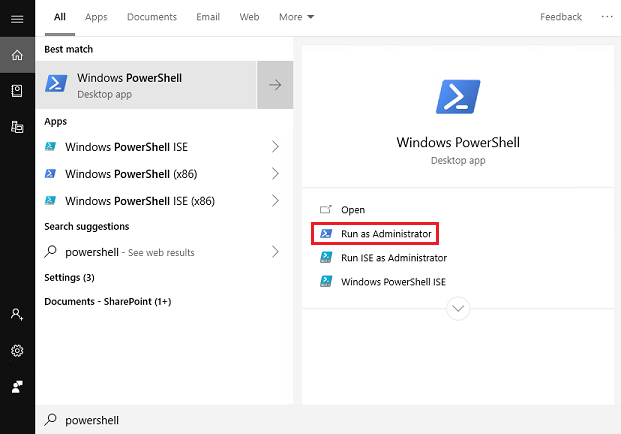
Импортируйте необходимые модули.
Install-Module -Name Microsoft.PowerApps.Administration.PowerShell Install-Module -Name Microsoft.PowerApps.PowerShell -AllowClobberКроме того, если у вас нет прав администратора на вашем компьютере, используйте для установки параметр
-Scope CurrentUser.Install-Module -Name Microsoft.PowerApps.Administration.PowerShell -Scope CurrentUser Install-Module -Name Microsoft.PowerApps.PowerShell -AllowClobber -Scope CurrentUserЕсли будет предложено принять изменение в значении InstallationPolicy репозитория, примите вариант
[A] Yesдля всех модулей. Для этого введитеA, затем нажмите клавишуEnterдля каждого модуля.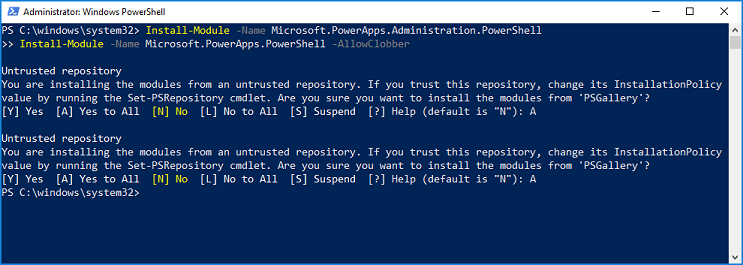
При желании перед доступом к командам вы можете предоставить свои учетные данные. Учетные данные обновляются в течение до восьми часов, прежде чем нужно будет снова войти в систему. Если перед выполнением команды учетные данные не предоставлены, появится запрос на ввод учетных данных.
# Opens a prompt to collect credentials (Microsoft Entra account and password). Add-PowerAppsAccount# Here is how you can pass in credentials (to avoid opening a prompt). $pass = ConvertTo-SecureString "password" -AsPlainText -Force Add-PowerAppsAccount -Username user@contoso.com -Password $passПри желании можно указать конкретный конечная точка. Значение по умолчанию конечная точка —
prod. Если пользователь хочет запустить скрипт PowerShell, ориентированный на среду в непроизводственном регионе, например GCC, то-Endpointпараметр можно изменить наusgovдля GCC Moderate, илиusgovhighдля GCC High, илиdodдля GCC DOD. Полный список поддерживаемых конечных точек: «prod,предварительная версия,tip1,tip2,usgov,usgovhigh,dod,china».# An environment in another region, such as GCC, can be targeted using the -Endpoint parameter. Add-PowerAppsAccount -Endpoint "usgov"
Обновления модулей
Вы можете проверить версию всех ваших модулей PowerShell с помощью Get-Module.
Get-Module
И вы можете обновить все свои модули PowerShell до последней версии с помощью Update-Module.
Update-Module
Альтернативно проверьте версию модулей Power Platform, используя командлет Get-Module и параметр -Name.
Get-Module -Name "Microsoft.PowerApps.Administration.PowerShell"
Get-Module -Name "Microsoft.PowerApps.PowerShell"
Обновите модули Power Platform PowerShell, используя Update-Module и параметр -Name.
Update-Module -Name "Microsoft.PowerApps.Administration.PowerShell"
Update-Module -Name "Microsoft.PowerApps.PowerShell"
Командлеты Power Apps для создателей приложений
Предварительные требования для командлетов Power Apps
Пользователи с действующей лицензией Power Apps могут выполнять операции в этих командлетах. Однако у них есть доступ только к ресурсам, таким как приложения и потоки, которые созданы ими или к которым им предоставлен совместный доступ.
Список командлетов — Командлеты создателя
Заметка
Мы обновили некоторые имена функций командлетов в последнем выпуске, чтобы добавить соответствующие префиксы, чтобы предотвратить столкновения. Общие сведения о том, что изменилось, см. в следующей таблице.
| Цель | Командлет |
|---|---|
| Добавить приложение на основе холста в решение Microsoft Dataverse | Set-PowerAppAsSolutionAware |
| Чтение и обновление сред |
Get-AdminPowerAppEnvironment(ранее Get-PowerAppsEnvironment) Get-FlowEnvironment Restore-PowerAppEnvironment(ранее Restore-AppVersion) |
| Чтение, обновление и удаление приложения на основе холста |
Get-AdminPowerApp(ранее Get-App) Remove-AdminPowerApp(ранее Remove-App) Publish-AdminPowerApp (ранее — Publish-App) |
| Чтение, обновление, удаление разрешений приложения на основе холста |
Get-AdminPowerAppRoleAssignment(ранее Get-AppRoleAssignment) Remove-AdminPowerAppRoleAssignment(ранее Remove-AppRoleAssignment) |
| Чтение, обновление, удаление потока |
Получить-AdminFlow Включить-AdminFlow Отключить-AdminFlow Удалить-AdminFlow |
| Чтение, обновление, удаление разрешений потока |
Get-AdminFlowOwnerRole Set-AdminFlowOwnerRole Удалить-AdminFlowOwnerRole |
| Чтение и ответ на утверждения потока |
Get-AdminFlowApprovalRequest Удалить-AdminFlowApprovals |
| Прочитайте и удаление соединений |
Get-AdminPowerAppConnection(ранее Get-Connection) Remove-AdminPowerAppConnection(ранее Remove-Connection) |
| Чтение, обновление, удаление разрешений подключения |
Get-AdminPowerAppConnectionRoleAssignment(ранее Get-ConnectionRoleAssignment) Set-AdminPowerAppConnectionRoleAssignment(ранее Set-ConnectionRoleAssignment) Remove-AdminPowerAppConnectionRoleAssignment(ранее Remove-ConnectionRoleAssignment) |
| Чтение и удаление соединителей |
Get-AdminPowerAppConnector(ранее Get-Connector) Remove-AdminPowerAppConnector(ранее Remove-Connector) |
| Добавление, чтение, обновление и удаление пользовательских разрешений соединителей |
Get-AdminPowerAppConnectorRoleAssignment(ранее Get-ConnectorRoleAssignment) Get-PowerAppConnectorRoleAssignment(ранее Set-ConnectorRoleAssignment) Remove-PowerAppConnectorRoleAssignment(ранее Remove-ConnectorRoleAssignment) |
| Чтение, добавление и удаление шаблонов URL-адресов политики |
Get-PowerAppPolicyUrlPatterns Новые шаблоны PowerAppPolicyUrl Удалить-PowerAppPolicyUrlPatterns |
| Чтение, регистрация и удаление приложений для управления |
Get-PowerAppManagementApp Get-PowerAppManagementApps New-PowerAppManagementApp Удалить-PowerAppManagementApp |
| Чтение, создание, обновление и импорт ключей защиты |
Get-PowerAppRetrieveAvailableTenantProtectionKeys Get-PowerAppGenerateProtectionKey Get-PowerAppRetrieveTenantProtectionKey Новый ключ защиты импорта PowerApp Set-PowerAppTenantProtectionKey |
Командлеты Power Apps для администраторов
Дополнительные сведения о командлетах Power Apps и Power Automate для администраторов см. в разделе Начало работы с PowerShell для администраторов Power Platform.
Советы
Используйте
Get-Helpс последующимCmdletName, чтобы получить список примеров.После того как вы наберете тире
-, вы можете нажатьTab, чтобы переключаться между входными тегами. Поместите этот флаг после имени командлета.
Команды для примера:
Get-Help Get-AdminPowerAppEnvironment
Get-Help Get-AdminPowerAppEnvironment -Examples
Get-Help Get-AdminPowerAppEnvironment -Detailed
Примеры для операции
Ниже приведены некоторые распространенные сценарии, которые показывают, как использовать новые и существующие командлеты Power Apps.
- Команды окружения
- Power Apps Команды
- Power Automate команды
- Команды API-подключения
- Команды политики данных
- Командлеты исключения ресурсов данных
- Команды блокировки пробных лицензий
Команды сред
Используйте эти команды для получения подробной информации и обновления сред вашего клиента.
Отображение списка всех сред
Get-AdminPowerAppEnvironment
Возвращает список каждой среды вашего клиента с подробной информацией о каждой из них (например, имя среды (guid), отображаемое имя, местоположение, создатель и другое).
Показать детали вашей среды по умолчанию
Get-AdminPowerAppEnvironment –Default
Возвращает сведения только для среды по умолчанию клиента.
Показать сведения определенной среды
Get-AdminPowerAppEnvironment –EnvironmentName 'EnvironmentName'
Заметка
Поле EnvironmentName является уникальным идентификатором, который отличается от DisplayName (смотрите первое и второе поля в выходных данных на следующем изображении).
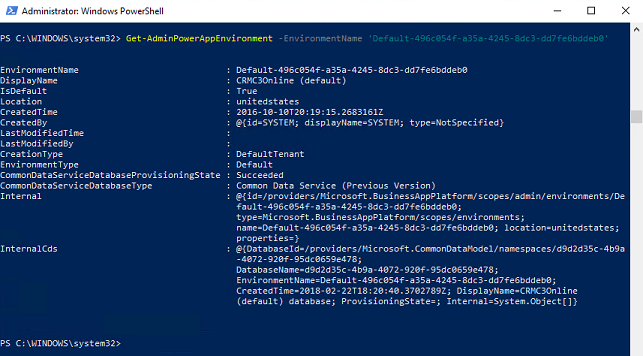
Команды Power Apps
Эти операции используются для чтения и изменения данных Power Apps в вашем клиенте.
Отображение списка всех Power Apps
Get-AdminPowerApp
Возвращает список всех Power Apps в вашем клиенте с подробной информацией о каждом из них (например, имя приложения (guid), отображаемое имя, создатель и другое).
Показать список всех Power Apps соответствующих отображаемому имени
Get-AdminPowerApp 'DisplayName'
Эта команда возвращает список всех Power Apps в вашем клиенте, которые соответствуют отображаемому имени.
Заметка
Используйте кавычки вокруг входных значений, которые содержат пробелы. Например, используйте "Имя моего приложения".
Особенность приложения
Set-AdminPowerAppAsFeatured –AppName 'AppName'
Избранные приложения сгруппированы и помещены в верхнюю часть списка мобильного проигрывателя Power Apps.
Заметка
Как и в средах, поле AppName — это уникальный идентификатор, который отличается от DisplayName. Если требуется выполнять операции на основе отображаемого имени, некоторые функции позволят вам использовать конвейер (см. следующую функцию).
Создайте новое основное приложение с помощью конвейера
Get-AdminPowerApp 'DisplayName' | Set-AdminPowerAppAsHero
Основное приложение появляется вверху списка в мобильном проигрывателе Power Apps. Может быть только одно основное приложение.
Конвейер | между двумя командлетами принимает выходные данные первого командлета и передает их в качестве входного значения второго командлета, предполагая, что функция была написана для использования конвейера.
Заметка
Приложение должно быть уже рекомендуемым приложением, прежде чем оно будет изменено на "Герой".
Отображение количества приложений, которыми владеет каждый пользователь
Get-AdminPowerApp | Select –ExpandProperty Owner | Select –ExpandProperty displayname | Group
Можно объединить исходные функции PowerShell с командлетами Power Apps для дальнейшей обработки данных. Здесь мы используем функцию "Выбрать", чтобы изолировать атрибут Владелец (объект) от объекта Get-AdminApp. Затем мы изолируем имя объекта "владелец", перемещая эти выходные данные в другую функцию "Select". Наконец, передача выходных данных второй функции "Выбор" в функцию "Группа" возвращает удобную таблицу, в которую входит количество приложений каждого владельца.
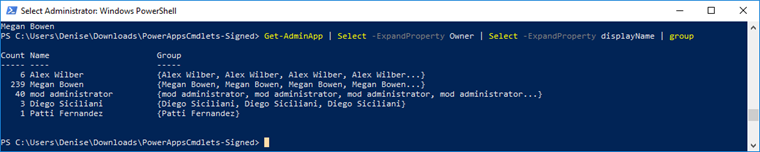
Отображение количества приложений в каждой среде
Get-AdminPowerApp | Select -ExpandProperty EnvironmentName | Group | %{ New-Object -TypeName PSObject -Property @{ DisplayName = (Get-AdminPowerAppEnvironment -EnvironmentName $_.Name | Select -ExpandProperty displayName); Count = $_.Count } }
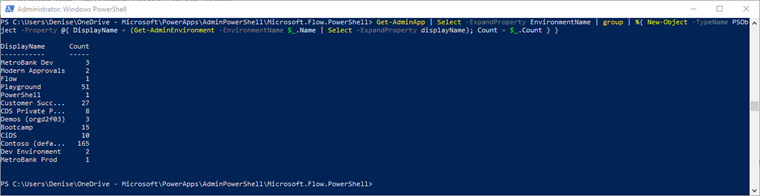
Загрузить сведения о пользователе Power Apps
Get-AdminPowerAppsUserDetails -OutputFilePath '.\adminUserDetails.txt' –UserPrincipalName 'admin@bappartners.onmicrosoft.com'
Предыдущая команда сохраняет сведения о пользователе Power Apps (основные сведения об использовании входного пользователя с помощью имени участника-пользователя) в указанном текстовом файле. Она создает новый файл, если файл с таким именем не существует, и перезаписывает текстовый файл, если он уже существует.
Экспортировать список назначенных пользовательских лицензий
Get-AdminPowerAppLicenses -OutputFilePath '<licenses.csv>'
Экспортирует все назначенные пользовательские лицензии (Power Apps и Power Automate) в вашем клиенте в виде таблицы .csv. Экспортированный файл содержит как внутренние пробные планы самообслуживания, так и планы, полученные от Microsoft Entra ID. Внутренние пробные планы не видны администраторам в центре администрирования Microsoft 365.
Экспорт может занять некоторое время для клиентов с большим количеством пользователей Microsoft Power Platform.
Заметка
Выходные данные командлета Get-AdminPowerAppLicenses включают только лицензии для пользователей, которые обращаются к службам Power Platform (например, Power Apps, Power Automate или Центр администрирования Power Platform). Пользователи, которым назначены лицензии в идентификаторе Microsoft Entra (обычно через Центр администрирования Microsoft 365), но никогда не получают доступ к службам Power Platform, не включают свои лицензии в созданные .csv выходные данные. Кроме того, так как службы лицензирования Power Platform кэшируют лицензии, обновления, внесенные в задания лицензий в идентификаторе Microsoft Entra, могут занять до семи дней, чтобы отразить выходные данные для пользователей, которые недавно не обращаются к службе.
Задание вошедшего в систему пользователя как владельца приложения на основе холста
Set-AdminPowerAppOwner –AppName 'AppName' -AppOwner $Global:currentSession.userId –EnvironmentName 'EnvironmentName'
Изменяет роль владельца Power App на текущего пользователя и заменяет исходного владельца на тип роли «может просматривать».
Заметка
Поля AppName и EnvironmentName — это уникальные идентификаторы (guids), а не отображаемые имена.
Показать список удаленных приложений на основе холста в среде
Get-AdminDeletedPowerAppsList -EnvironmentName 'EnvironmentName'
Эта команда отображает все приложения на основе холста, которые были недавно удалены, так как возможно, что они все еще могут быть восстановлены.
Восстановить удаленное приложение на основе холста
Get-AdminRecoverDeletedPowerApp -AppName 'AppName' -EnvironmentName 'EnvironmentName'
Эта команда восстанавливает приложение на основе холста, которое можно обнаружить с помощью командлета Get-AdminDeletedPowerAppsList. Любое приложение на основе холста, которое не отображается в Get-AdminDeletedPowerAppsList, невозможно восстановить.
Назначение среды настраиваемой формы SharePoint
Следующие командлеты можно использовать для указания и проверки среды, в которой сохраняются настраиваемые формы SharePoint, а не среды по умолчанию. Когда назначенная среда для настраиваемых форм изменяется SharePoint, именно в этой среде сохраняются вновь созданные настраиваемые формы. Существующие настраиваемые формы не переносятся автоматически в другие среды при использовании этих командлетов. Для того, чтобы пользователь мог создавать настраиваемую форму в определенной среде, у этого пользователя должна быть роль создателя среды. Пользователям может быть предоставлена роль создателя среды в центре администрирования Power Platform.
Любую среду, которая не является средой по умолчанию, можно удалить. Если назначенная среда настраиваемых форм SharePoint удаляется, настраиваемые формы удаляются вместе с ней.
Get-AdminPowerAppSharepointFormEnvironment
Эта команда возвращает EnvironmentName для среды, в настоящее время предназначенной для вновь созданных настраиваемых форм SharePoint. Если среда никогда не была назначена, возвращается среда по умолчанию.
Set-AdminPowerAppSharepointFormEnvironment –EnvironmentName 'EnvironmentName'
Эта команда назначает вновь созданную среду, в которую сохраняются только что созданные настраиваемые формы SharePoint, вместо среды по умолчанию. Существующие настраиваемые формы не переносятся автоматически в новую среду. Только рабочая среда может быть назначена для настраиваемых форм SharePoint.
Reset-AdminPowerAppSharepointFormEnvironment
Это сбрасывает среду по умолчанию как назначенную среду, в которую сохраняются настраиваемые формы SharePoint.
Отображение настройки клиента для возможности делиться приложениями со Всеми
$settings = Get-TenantSettings
$settings.PowerPlatform.PowerApps.disableShareWithEveryone
Этот параметр определяет, могут ли пользователи с ролью безопасности "Создатель среды" обмениваться приложениями на основе холста со всеми в организации. Если для параметра установлено значение true, только пользователи с ролью администратора (администратор Dynamics 365, администратор службы Power Platform, администратор клиента Microsoft Entra) может делиться приложениями со Всеми в организации.
Независимо от настроек этого клиента, создатели ценности с правом совместного использования могут делиться приложениями с группами безопасности любого размера. Этот элемент управления только определяет, можно ли использовать сокращение Все при совместном использовании.
Изменение настройки клиента для возможности делиться приложениями со Всеми
$settings = Get-TenantSettings
$settings.powerPlatform.powerApps.disableShareWithEveryone = $True
Set-TenantSettings -RequestBody $settings
Отображение содержания сообщения об ошибке управления вашей организации
Если вы укажете, что содержимое сообщения об ошибке управления будет отображаться в сообщениях об ошибках, содержимое в сообщении об ошибке отображается, когда создатели заметят, что у них нет разрешения на предоставление доступа к приложениям для Всех. См. Команды содержимого сообщения об ошибке управления PowerShell.
Связывание потоков в контексте с приложением
Свяжите потоки в контексте приложения с приложением, чтобы создать зависимость между приложением и потоками. Чтобы узнать больше о потоках контекста, см. раздел Какие возможности Power Automate включены в лицензии Power Apps?
Add-AdminFlowPowerAppContext -EnvironmentName <String> -FlowName <String> -AppName <String> [-ApiVersion <String>] [<CommonParameters>]
EnvironmentName и FlowName можно найти в URL-адресе потока:
Для потока без решения URL-адрес выглядит следующим образом:
https://preview.flow.microsoft.com/manage/environments/839eace6-59ab-4243-97ec-a5b8fcc104e7/flows/6df8ec2d-3a2b-49ef-8e91-942b8be3202t/detailsGUID после
environments/— это EnvironmentName, а GUID послеflows/— это FlowNameДля потока с решением URL-адрес выглядит следующим образом:
https://us.flow.microsoft.com/manage/environments/66495a1d-e34e-e330-9baf-0be559e6900b/solutions/fd140aaf-4df4-11dd-bd17-0019b9312238/flows/53d829c4-a5db-4f9f-8ed8-4fb49da69ee1/detailsGUID после
environments/— это EnvironmentName, а GUID послеflows/— это FlowNameИмя приложения AppName для приложения на основе холста можно найти на странице сведений о приложении на основе холста.
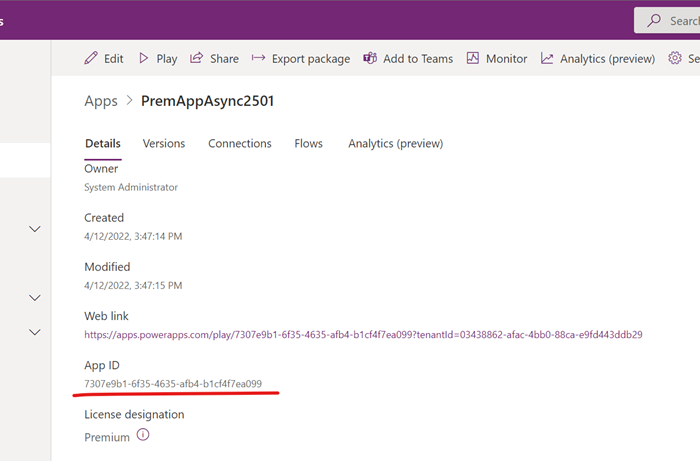
Имя приложения AppName для приложения на основе модели можно найти в обозревателе решений.
Чтобы просмотреть примеры, введите:
get-help Add-AdminFlowPowerAppContext -examples.Для получения дополнительных сведений введите:
get-help Add-AdminFlowPowerAppContext -detailed.Для получения технических сведений введите:
get-help Add-AdminFlowPowerAppContext -full.
Удаление потоков в контексте приложения
Удалите зависимость между потоками и приложением с помощью следующей команды PowerShell. Командлет Remove-AdminFlowPowerAppContext удаляет контекст приложения из определенного потока.
Remove-AdminFlowPowerAppContext -EnvironmentName <String> -FlowName <String> -AppName <String> [-ApiVersion <String>] [<CommonParameters>]
- To see the examples, type: "get-help Remove-AdminFlowPowerAppContext -examples".
- For more information, type: "get-help Remove-AdminFlowPowerAppContext -detailed".
- For technical information, type: "get-help Remove-AdminFlowPowerAppContext -full".
Команды Power Automate
Используйте эти важные команды для администрирования, связанного с Power Automate.
Полный список командлетов Power Automate и Power Apps для администраторов см. в разделе Начало работы с PowerShell для администраторов Power Platform.
Отображать все потоки
Get-AdminFlow
Возвращает список всех потоков в клиенте.
Отображать сведения о роли владельца потока
Get-AdminFlowOwnerRole –EnvironmentName 'EnvironmentName' –FlowName 'FlowName'
Возвращает сведения о владельце указанного потока.
Заметка
Как и в случае сред и PowerApps, FlowName является уникальным идентификатором (guid), который отличается от отображаемого имени потока.
Отображать сведения о пользователя потока
Get-AdminFlowUserDetails –UserId $Global:currentSession.userId
Возвращает сведения о пользователе относительно использования потока. В этом примере мы используем ИД текущего вошедшего в систему пользователя сеанса PowerShell в качестве входных данных.
Удалить сведения о пользователя потока
Remove-AdminFlowUserDetails –UserId 'UserId'
Удаляет сведения о пользователе потока целиком из базы данных Microsoft. Все потоки, которыми владеет входящий пользователь, должны быть удалены, прежде чем сведения о пользователе потока могут быть удалены.
Заметка
Поле UserId является ИД объекта записи Microsoft Entra пользователя, который можно найти на портале Azure в разделе Microsoft Entra ID>Пользователи>Профиль>ИД объекта. Вы должны быть администратором для доступа к этим данным отсюда.
Экспортировать все потоки в файл CSV
Get-AdminFlow | Export-Csv -Path '.\FlowExport.csv'
Экспортирует все потоки вашего клиента в табличный файл .csv.
Добавление потоков в решения Dataverse
Add-AdminFlowsToSolution -EnvironmentName <String>
Переносит все потоки, не входящие в решения, в среде.
Вариации параметров можно использовать для миграции только определенных потоков, добавления в конкретное решение или миграции только заданного количества потоков за раз.
Технические сведения см. в разделе Add-AdminFlowsToSolution.
Вывод списка потоков действий HTTP
Get-AdminFlowWithHttpAction -EnvironmentName <String>
Перечисляет потоки с действиями HTTP.
| Отображаемое имя | FlowName | Имя среды |
|---|---|---|
| Получение HTTP-счета | flow-1 | среда-1 |
| Оплата счета из приложения | flow-2 | среда-2 |
| Согласование учетной записи | flow-3 | среда-3 |
Команды подключения API
Просмотр и управление подключениями API в вашем клиенте.
Отображать все исходные подключения в вашей среде по умолчанию
Get-AdminPowerAppEnvironment -Default | Get-AdminPowerAppConnection
Отображает список всех подключений API, которые есть в среде по умолчанию. Собственные подключения будут указаны на вкладке Dataverse>Подключения в Power Apps.
Отображать все настраиваемые соединители в клиенте
Get-AdminPowerAppConnector
Возвращает список всех сведений о настраиваемом соединителе в клиенте.
Заметка
Get-AdminPowerAppConnector не перечисляет пользовательские соединители, которые есть в решении. Это известное ограничение.
Команды политики данных
Эти командлеты управляют политиками данных в клиенте.
Создание политики данных
New-DlpPolicy
Создает новую политику данных для клиента администратора, вошедшего в систему.
Получение списка объектов политики данных
Get-DlpPolicy
Получает сущность политики для клиента вошедшего в систему администратора.
Заметка
- При просмотре политики данных с помощью PowerShell отображаемое имя соединителей происходит от момента создания политики данных или при последнем перемещении соединителей в политике. Новые изменения отображаемых имен соединителей не отражаются.
- При просмотре политики данных с помощью PowerShell новые соединители в группе по умолчанию, которые не были перемещены, не возвращаются.
Обходной путь для обеих этих известных проблем — переместить затронутый соединитель в другую группу в рамках политики, а затем переместить его обратно в правильную группу. После этого каждый из соединителей отображается с правильным именем.
Обновление политики данных
Set-DlpPolicy
Обновляет детали политики, такие как отображаемое имя политики.
Удаление политики
Remove-DlpPolicy
Удаляет политику данных.
Командлеты исключения ресурсов данных
Эти командлеты позволяют исключить или отменить определенный ресурс из политики.
Получение существующего списка ресурсов исключения для политики данных
Get-PowerAppDlpPolicyExemptResources -TenantId -PolicyName
Создание нового списка ресурсов исключения для политики данных
New-PowerAppDlpPolicyExemptResources -TenantId -PolicyName -NewDlpPolicyExemptResources
Обновление списка исключенных ресурсов для политики данных
Set-PowerAppDlpPolicyExemptResources -TenantId -PolicyName -UpdatedExemptResources
Удаление списка исключенных ресурсов для политики данных
Remove-PowerAppDlpPolicyExemptResources -TenantId -PolicyName
Чтобы исключить ресурс из политики данных, вам потребуется следующая информация:
- Идентификатор клиента (GUID)
- Идентификатор политики данных (GUID)
- ИД ресурса (заканчивается на GUID)
- Тип ресурса
Вы можете получить идентификатор и тип ресурса с помощью командлетов PowerShell Get-PowerApp для приложений и Get-Flow для потоков.
Пример скрипта удаления
Чтобы освободить поток с ИД f239652e-dd38-4826-a1de-90a2aea584d9 и приложение с ИД 06002625-7154-4417-996e-21d7a60ad624, мы можем запустить следующие командлеты:
1. PS D:\> $flow = Get-Flow -FlowName f239652e-dd38-4826-a1de-90a2aea584d9
2. PS D:\> $app = Get-PowerApp -AppName 06002625-7154-4417-996e-21d7a60ad624
3. PS D:\> $exemptFlow = [pscustomobject]@{
4. >> id = $flow.Internal.id
5. >> type = $flow.Internal.type
6. >> }
7. PS D:\> $exemptApp = [pscustomobject]@{
8. >> id = $app.Internal.id
9. >> type = $app.Internal.type
10. >> }
11. PS D:\> $exemptResources = [pscustomobject]@{
12. >> exemptResources = @($exemptFlow, $exemptApp)
13. >> }
14. PS D:\> New-PowerAppDlpPolicyExemptResources -TenantId aaaabbbb-0000-cccc-1111-dddd2222eeee -PolicyName bbbbcccc-1111-dddd-2222-eeee3333ffff -NewDlpPolicyExemptResources $exemptResources
15.
16. exemptResources
17. ---------------
18. {@{id=/providers/Microsoft.ProcessSimple/environments/Default-aaaabbbb-0000-cccc-1111-dddd2222eeee/flows/f239652e-dd38-4826-a1de-90a2aea584d9; type=Microsoft.ProcessSimple/environments/flows}, @{id=/providers/Microsoft.PowerApps/apps/06002625-7154-4417-996e-21d7a60ad..
Взаимодействие с освобождением политики данных в следующих сценариях
| # | Сценарий | Взаимодействие |
|---|---|---|
| 1 | Пользователь запускает приложение, которое не соответствует политике данных, но не освобождается от политики данных. | Запуск приложения продолжается с применением политики данных или без нее. |
| 2 | Maker сохраняет приложение, которое не соответствует политике данных, но не освобождается от политики данных | При исключении политики данных или без нее соответствие политике данных не блокирует операцию сохранения приложения. Предупреждение о несоответствии политики данных отображается независимо от исключения политики данных. |
| 3 | Maker сохраняет поток, который не соответствует политике данных, но не исключает политику данных. | При исключении политики данных или без нее соответствие политике данных не блокирует операцию сохранения потока. Предупреждение о несоответствии политики данных не отображается. |
Команды содержимого сообщения об ошибке управления
Следующие командлеты могут привести ваших конечных пользователей к справочным материалам по управлению вашей организацией. Команда включает ссылку на документацию по управлению и контактное лицо по управлению, когда им будут предложены элементы управления. Например, если задано содержимое сообщения об ошибке системы управления, оно отображается в сообщениях о принудительном применении политики данных Power Apps.
Задание содержимого сообщения об ошибке управления
New-PowerAppDlpErrorSettings -TenantId 'TenantId' -ErrorSettings @{
ErrorMessageDetails = @{
enabled = $True
url = "https://contoso.org/governanceMaterial"
}
ContactDetails= @{
enabled = $True
email = "admin@contoso.com"
}
}
URL-адрес сообщения об ошибке управления и адрес электронной почты могут отображаться отдельно или вместе. Вы можете включить или отключить сообщение об ошибке управления с помощью поля enabled.
Сценарии содержимого сообщения об ошибке управления
| # | Сценарий | Доступность |
|---|---|---|
| 1 | Пользователь запускает приложение, созданное с помощью Power Apps, которое не соответствует политике данных | Общедоступная версия |
| 2 | Создатель делится приложением на основе холста Power Apps, но не имеет права на предоставление общего доступа | Общедоступная версия |
| 3 | Создатель делится приложением Power Apps на основе холста с использованием варианта Все, но не имеет права делиться с использованием варианта Все | Общедоступная версия |
| 4 | Maker сохраняет приложение, созданное с помощью Power Apps, которое не соответствует политике данных | Общедоступная версия |
| 5 | Maker сохраняет поток Power Automate, который не соответствует политике данных | Общедоступная версия |
| 6 | Пользователь запускает приложение без участия в группе безопасности в группе безопасности, связанной со средой Dataverse | Общедоступная версия |
Отображение содержимого сообщения об ошибке управления
Get-PowerAppDlpErrorSettings -TenantId 'TenantId'
Обновление содержимого сообщения об ошибке управления
Set-PowerAppDlpErrorSettings -TenantId 'TenantId' -ErrorSettings @{
ErrorMessageDetails = @{
enabled = $True
url = "https://contoso.org/governanceMaterial"
}
ContactDetails= @{
enabled = $True
email = "admin@contoso.com"
}
}
Принудительное применение политики данных для нарушения подключений — среда
Эти командлеты позволяют применять политику данных для нарушения подключений на уровне среды или клиента.
Принудительное применение политик данных для нарушения подключений
Политики данных можно применять для подключений в среде. Принудительное применение отключает существующие подключения, которые нарушают политики данных и обеспечивают любые ранее отключенные подключения, которые больше не нарушают политики данных.
Start-DLPEnforcementOnConnectionsInEnvironment -EnvironmentName [Environment ID]
Пример сценария принудительного применения для среды
Start-DLPEnforcementOnConnectionsInEnvironment -EnvironmentName c4a07cd6-cb14-e987-b5a2-a1dd61346963
Принудительное применение политик данных для нарушения подключений — клиент
Политики данных можно применять для подключений в клиенте. Принудительное применение отключает существующие подключения, которые нарушают политики данных и обеспечивают любые ранее отключенные подключения, которые больше не нарушают политики данных.
Start-DLPEnforcementOnConnectionsInTenant
Блокировка команд пробных лицензий
Команды:
Remove-AllowedConsentPlans
Add-AllowedConsentPlans
Get-AllowedConsentPlans
Командлеты разрешенных планов согласия можно использовать для добавления или удаления доступа к конкретному типу плана согласия от клиента. "Внутренние" планы согласия — это либо пробные лицензии, либо планы разработчиков, на которые пользователи могут подписаться самостоятельно через Power Apps/Power Automate порталы/Power Automate для рабочего стола. Планы согласия "Специальная подписка" или "Популярные" планы согласия — это пробные лицензии, на которые пользователи могут подписаться самостоятельно через https://signup.microsoft.com. Администраторы могут назначать пользователей через Microsoft Entra ID или портал администрирования Microsoft 365.
По умолчанию в клиенте разрешены все типы планов согласия. Однако администратор Power Platform может запретить пользователям назначать себе пробные лицензии, но сохранять возможность назначать пробные лицензии от имени пользователей. Это правило можно выполнить с помощью Remove-AllowedConsentPlans -Types "Internal" команды и запретить параметруUpdate-MgPolicyAuthorizationPolicy -AllowedToSignUpEmailBasedSubscriptions в идентификаторе Microsoft Entra.
Важно
При использовании Remove-AllowedConsentPlansвсе существующие планы указанного типа удаляются со всех пользователей в клиенте и не восстанавливаются. Эта команда блокирует все будущие назначения этого типа. Если администратор Power Platform хочет повторно включить планы этого типа, он может использовать Add-AllowedConsentPlans. Если они хотят просмотреть текущее состояние разрешенных планов согласия, они могут использовать Get-AllowedConsentPlans.
Если у вас есть вопросы
Если у вас есть комментарии, предложения или вопросы, опубликуйте их в совете сообщества администрирования Power Apps.

